Spotifyで『エラーが発生しました』が表示される場合の対処法
本記事では、Spotifyが落ちる時の対処法をまとめて皆さんに解説しようと思います。
過去数年間、Spotifyは手頃な価格で驚くほどの高品質のサウンドを提供していますので、利用している人の数はますます多くなっています。しかし、SpotifyアプリのAndroidバージョンはそれほど安定していません。そのため、Androidユーザーが音楽を聴いている途中で、急にアプリが落ちる場合がたまに起きます。一度だけならそこまで気にすることはないが、繰り返して落ちたら、さぞイライラして困るでしょう!この時は、どうすれば良いのでしょうか。
実は、この現象に導く原因は色々あり、スマホかSpotifyアプリか、両方に問題が起きる可能性があります。従って、本記事では、AndroidスマホでSpotifyアプリが落ちる時の対処法をまとめて、定番方法、スマホ側の対処法、アプリ側の対処法という三つの方面から皆様に解説していこうと思います。
目次隠す
1. 専用ツールでAndroidシステムの故障を解決する
AndroidでSpotifyがクラッシュし続ける場合は、お使いの携帯電話にシステムエラーが発生している可能性があります。 実際のところ、多くの予期しない原因がAndroidシステムのバグにつながる可能性があり、それがさらにAndroidアプリのクラッシュに導く可能性があります。
システムの不具合によるSpotifyアプリが落ちる場合、不具合を解決しないと、再発の可能性は非常に高くなります。再発しないように、専用ツールDroidKit – Android修復ツールの力を借りましょう。
DroidKitはエラーが出きたAndroidシステムを修復できます。スマホがフリーズしたり、黒い画面が表示されたり、タッチスクリーンが機能しなかったり、データが失われたりする10つ以上の機能を備えています。DroidKitをコンピューターにインストールしてから、 Androidスマートフォンをコンピューターに接続するだけで、初心者でもスマホシステムの故障を修復できます。
・すべての問題に対応する:黒い画面、タッチスクリーンが機能しない、充電できないなどのすべてのAndroidシステム問題をカバーする
・成功率が高い:Androidのバージョンや機種ごとにカスタマイズしたソリューションを提供し、業界で最も高い成功率を保証する
・専門知識が必要ない:スマホとパソコンの専門知識がなくても、いくつかの簡単で迅速なステップで操作できる
さて、DroidKitをダウンロードしましょう。
無料ダウンロード(Win版) Windows全般で動作可能 無料ダウンロード(Mac版) Mac全般で動作可能
無料体験ウイルス検査済み
具体的な操作手順はこちらです:
Step 1、DroidKitを起動して、ホーム画面で「システム不具合を修復」機能を選択します。

「システム不具合を修復」を選択
Step 2、「開始」ボタンをクリックします。

「開始」ボタンをクリック
Step 3、次に、デバイスのPDAコードを入力してください。

デバイスのPDAコードを探す
Step 4、ファームウェアがダウンロードされた後、「今すぐ修復」をクリックします。

「今すぐ修復」をクリック
Step 5、案内に従ってデバイスをダウンロードモードにしてみてください。そして、「次へ」をクリックします。

「次へ」をクリック
Step 6、すると、システム修復プロセスが完了です。

修復プロセスを待つ
2. 定番方法
2.1 Wifiなどの通信環境を確認する
安定したインターネット接続は、携帯電話でSpotifyを使用するための前提条件の1つです。 Spotifyが落ちる場合、Androidスマホのモバイルデータに切り替えることを試してみてください。
2.2 スマホとSpotifyアプリを再起動する
携帯に故障が起きる場合、一時的な不具合が発生している可能性があり、一応スマホを再起動してください。Androidスマホの再起動手順は下記の内容をご参考ください。
1、スマホの電源ボタンを長押しし、「再起動」および「電源を切る」二つの選択肢の画面がポップアップされます。
2、「再起動」ボタンをタップしてください。
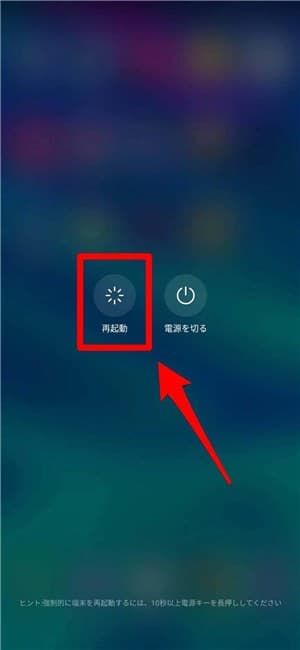
写真元:apptopi.jp
Spotifyが急に落ちる場合、スマホ側の問題ではないと、アプリ自体に一時的な不具合が出てくる可能性もあります。そのため、Spotifyを再起動してみてください。
1、ホーム画面の底にある「四角アイコン」をタップし、Spotifyを上にスワイプします。
2、そして、携帯よりもう一度Spotifyを起動してください。
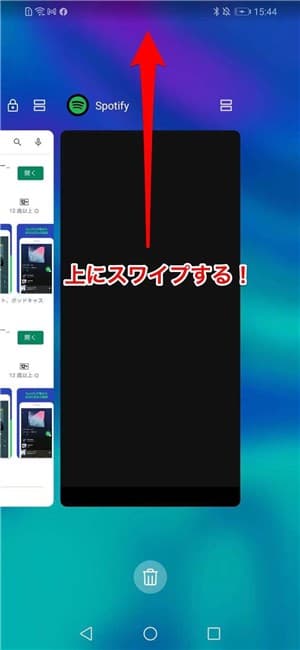
写真元:apptopi.jp
2.3 スマホとSpotifyアプリを最新版に更新する
スマホのOSが古いなら、Spotifyアプリとの互換性が悪くなり、対応できなくなっている可能性が出てきます。そのため、スマホのOSを確認して最新バージョンに更新してください。更新する方法は以下でございます。
1、ホーム画面より「設定」を開き、「システム」をタップします。
2、それで、「ソフトウェア更新」をタップし、「ダウンロードしてインストール」を押します。
[caption id=”atta

